把excel表格放到word文档里相对来说比较简单表格如何贴入word,但也有三种 *** 可以实现。详细如下表格如何贴入word:
1、复制粘贴
①、首先打开excel表格,框选要准备插入的内容,按“ctrl+C”进行复制。
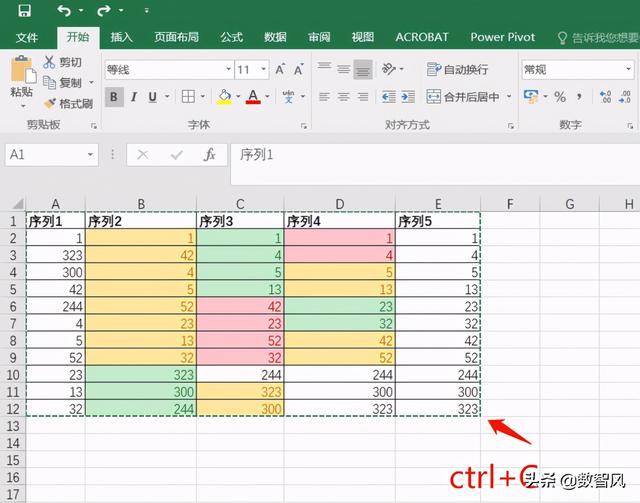
②、打开word,将光标移动到准备插入内容的位置,按“ctrl+v”进行粘贴。
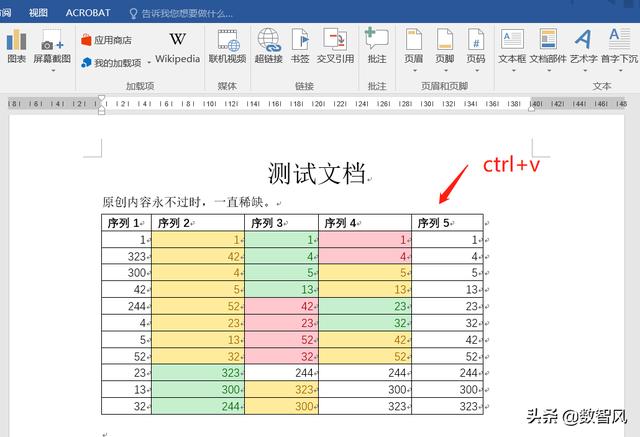
③、将光标移动到表格里面,在word编辑界面的上方会出现调整列宽的把手,鼠标拉动把手即可调整列宽到合适的位置。
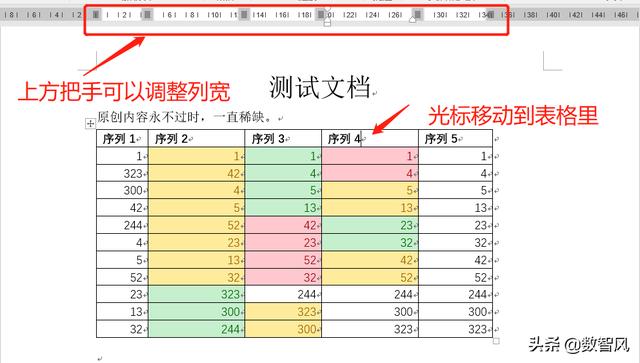
这种复制粘贴的 *** 是最简单的 *** ,也是最常用的 *** 。
2、插入电子表格
①、打开word,点击“插入”选项卡。然后点击“表格”下拉菜单,在弹出的下拉菜单中,点击“excel电子表格”选项进入。
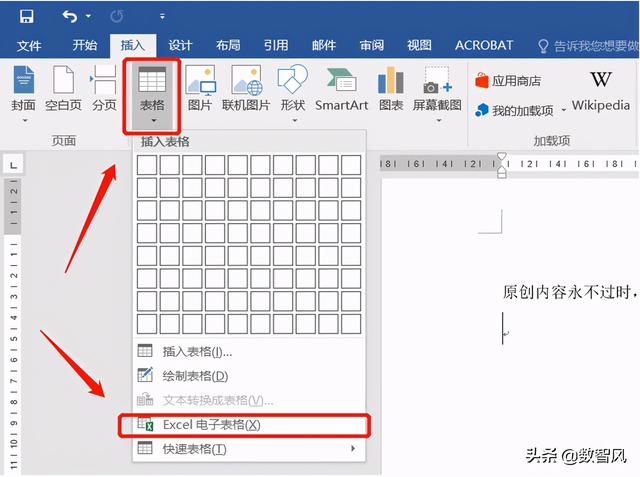
②、在弹出excel窗格中,可以按照自己需要输入内容。输入完毕后,点击关闭,word里就自动有了excel电子表格的内容。
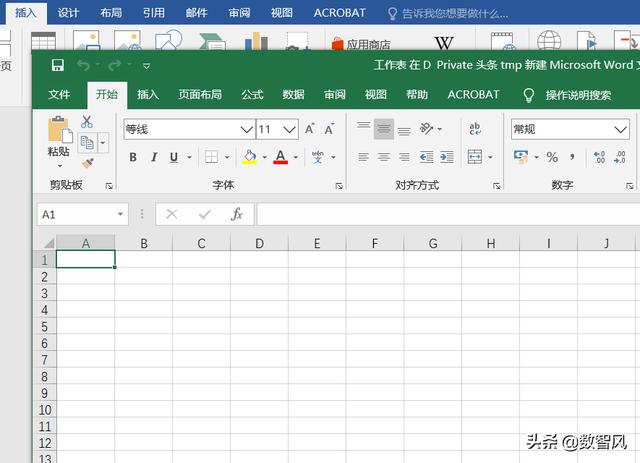
③、点击表格,拖动表格四周的把手,可以调整表格的大小。
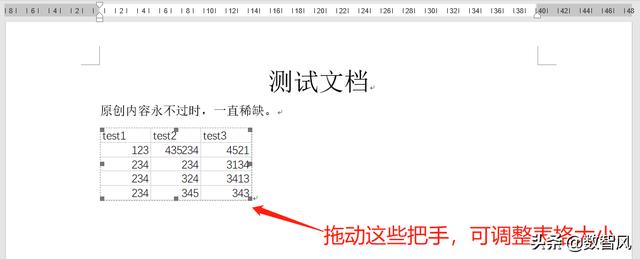
这种 *** ,相当于在word里嵌入了excel文件,对电脑性能消耗比较大。一般不建议采用这种方式。
3、插入文件对象
①、打开word,点击“插入”选项卡。然后点击“对象”的下拉菜单,在下拉菜单中选择“对象”选项进入。
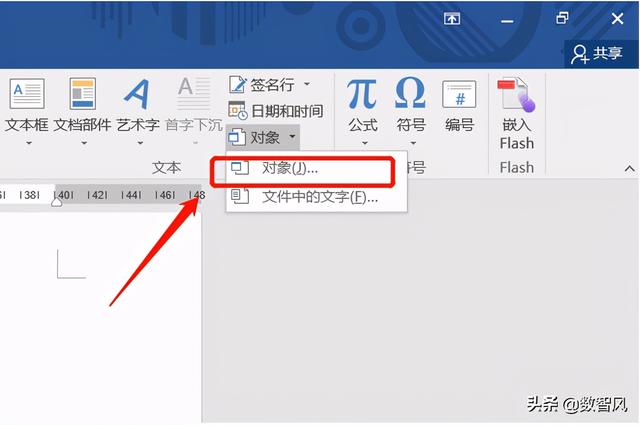
②、在弹出对象窗口中,切换到“由文件创建”选项卡。然后点击“浏览”按钮进入。
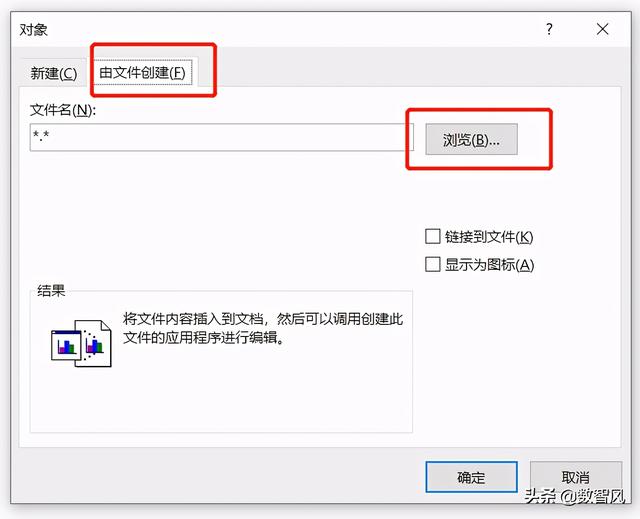
③、在浏览窗格中,选择需要插入的excel电子表格后,点击打开。然后文件名下面的地址栏就多了电子表格的绝对地址。确认无误后,点击“确定”即可。
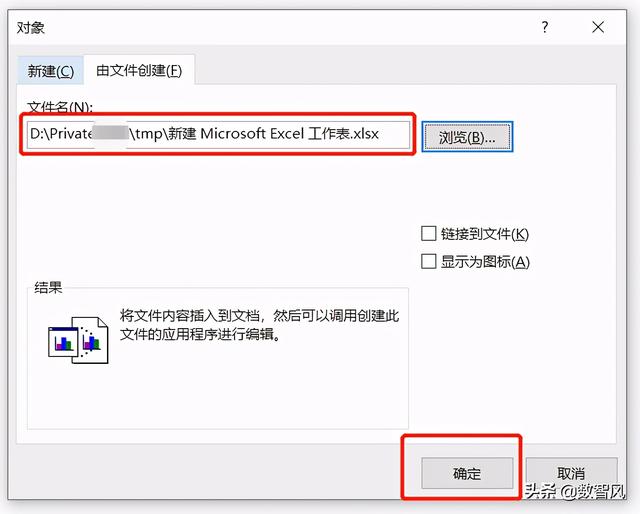
这种 *** 和 *** 2类似,只是内容已经在excel里提前输入好了。也不太建议用这种方式。
总结
将excel电子表格插入到word里,对熟手来说是非常简单的事。对于不太懂word的朋友,可以参考一下。